概述
随着2020年的到来,又有一批Pycharm的激活码到期了,各位同仁估计也是在到处搜索激活方案,在这里,笔者为大家收录了一个永久激活的方案,亲测可用,欢迎下载尝试:
免责声明
- 本项目只做个人学习研究之用,不得用于商业用途!
- 若资金允许,请链接购买正版!
操作步骤
1、下载并安装Pycharm 2019.3.2版本,这是本人亲测激活成功的版本,也是目前官网提供的最新版本,为了防止未来官网提供新的版本而无法下载此永久激活版本,我在网盘中也添加了此版本的安装包“
pycharm-professional-2019.3.2.exe”(关注公众号:技能精进手册,回复pycharm可以获得激活所需的所有资料)。
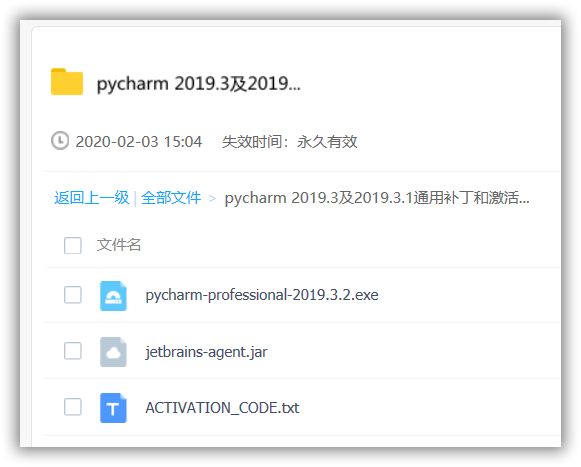
网盘资料,用处见第10条
2、安装成功后,先不要打开pycharm,再将刚才从网盘里下载的激活补丁放到pycharm安装路径下的bin文件夹里。顺便复制一下路径,一会儿会用到。
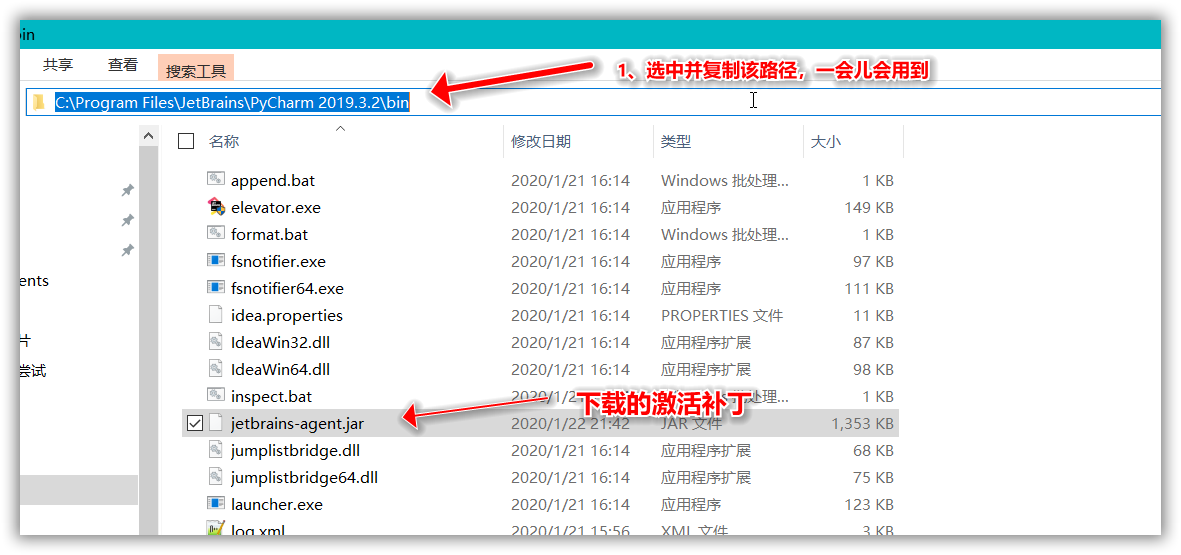
激活补丁放置路径
3、激活补丁放到指定路径后,现在可以打开pycharm了,一开始会询问你是否有激活码,如果想永久激活,不要输入激活码,选择“Evaluate for free”免费试用,然后【Evaluate】按钮。
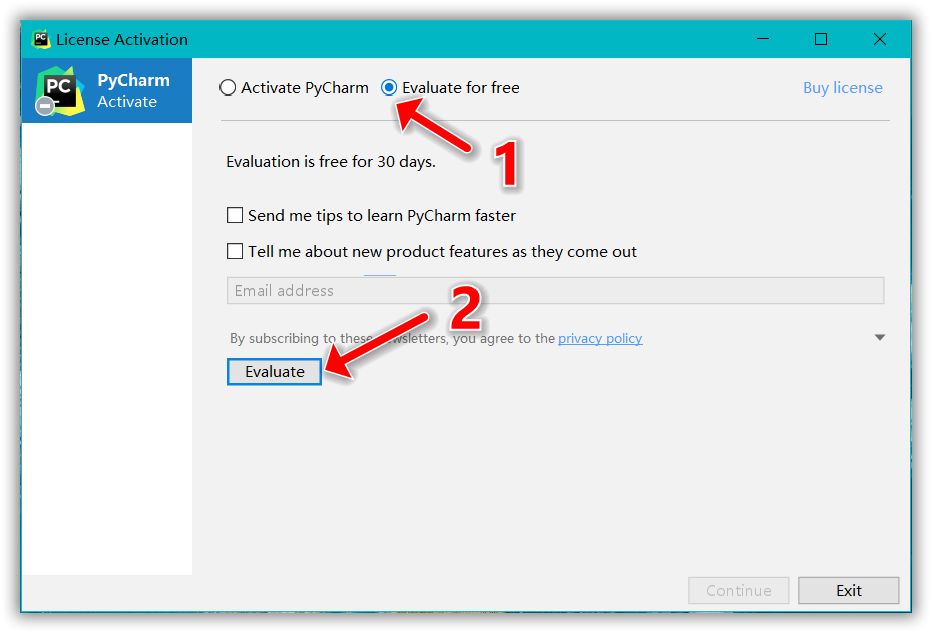
先选择免费试用
(如果你觉得以下的步骤太繁琐了,可以试试网盘链接里的激活码,不过这种方式不稳定 JetBrains激活码,可能会突然过期)
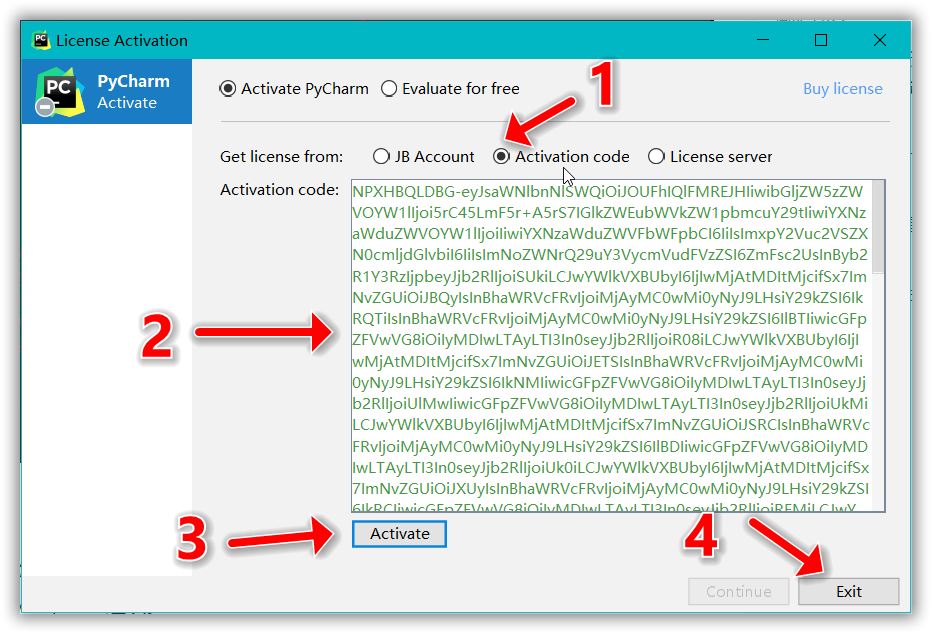
你也可以直接通过验证码验证,但是过段时间会过期,不是永久激活
4、在弹出的开始欢迎界面中,右下角的【Configure】配置按钮,在弹出的菜单里,选择“Edit Custom VM Option”选项。
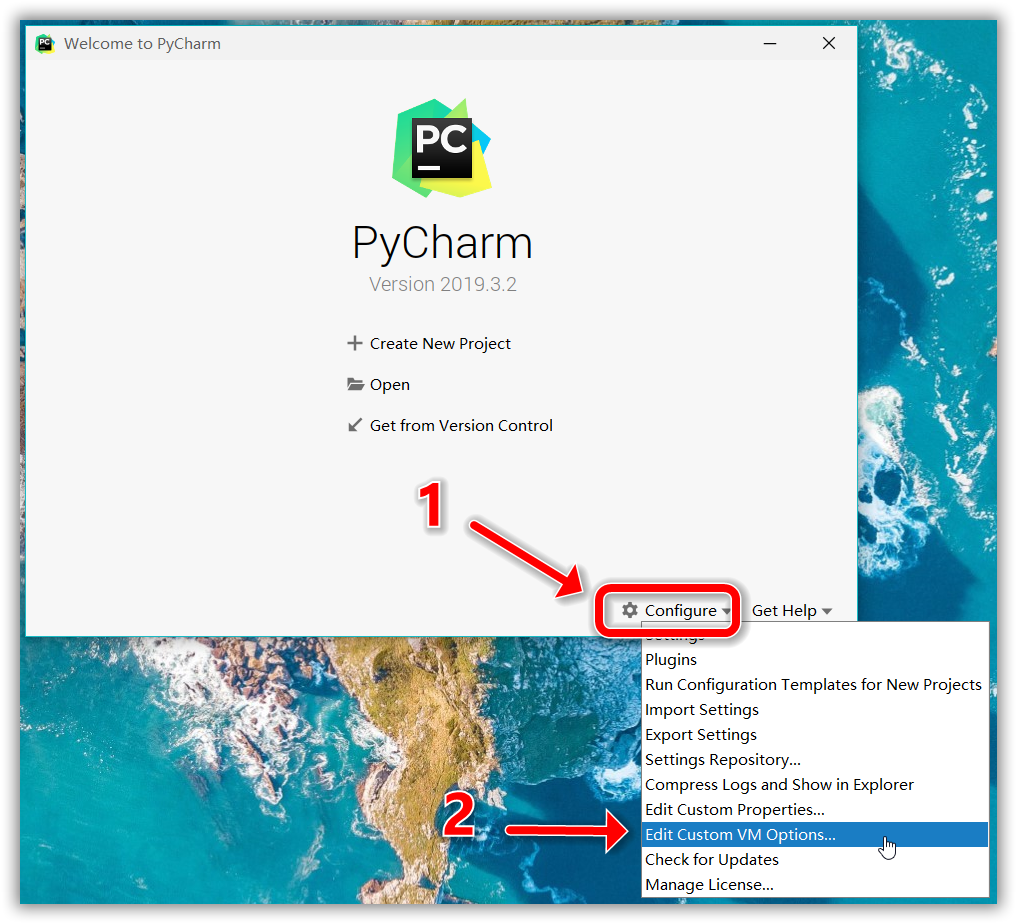
配置->编辑自定义VM配置
5、弹出的新窗口里,在文本输入框的最下面一行输入以下内容: -javaagent:【你刚才复制的pycharm的bin文件夹的绝对路径】\jetbrains-agent.jar
你需要把中括号【】在内的文本替换成你自己电脑里的路径,假如是“C:\Program Files\JetBrains\PyCharm 2019.3.2\bin”,那么这一行,你就要填:
-javaagent:C:\Program Files\JetBrains\PyCharm 2019.3.2\bin\jetbrains-agent.jar 切记一定要确认自己的路径,写错将无法打开软件。
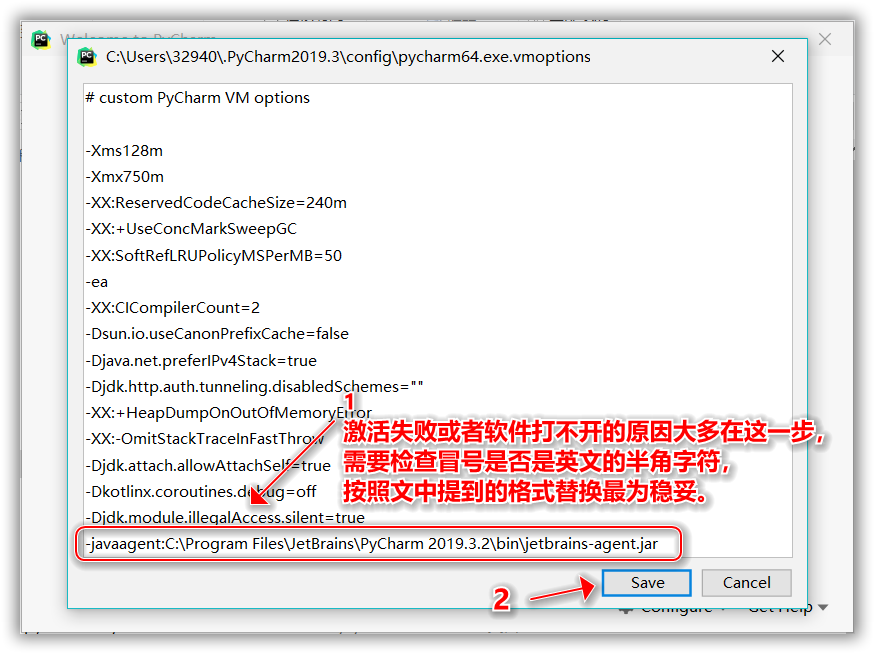
【Save】按钮保存这一行信息,然后关闭Pycharm软件,再重新打开Pycharm。
6、再次进入开始欢迎页面,“Create New Project”,在弹出的窗口里,右侧点开下拉菜单“Project Interpreter”。选择“Existing interpreter”。【…】按钮,选择本地的python解释器路径。(如果您还没有安装任何python解释器,推荐进入Anaconda的官网下载,方便快捷~)
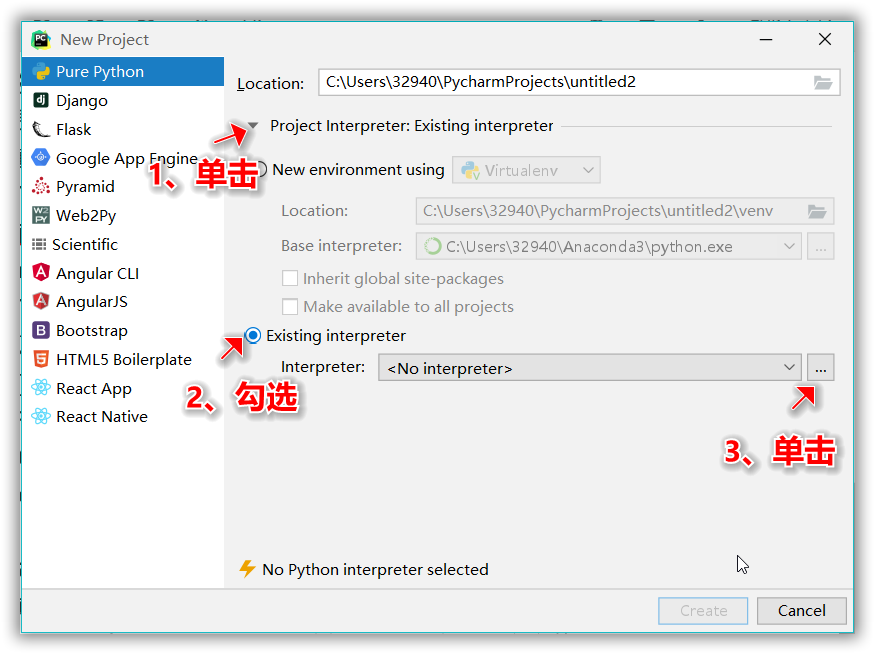
选择解释器 配置示意图
7、在弹出的解释器选择弹窗里,选择你的python解释器,即python.exe,图例是Anaconda的所在路径,选择后【OK】确认,返回到原先的弹窗,再次【OK】按钮确认创建新工程。
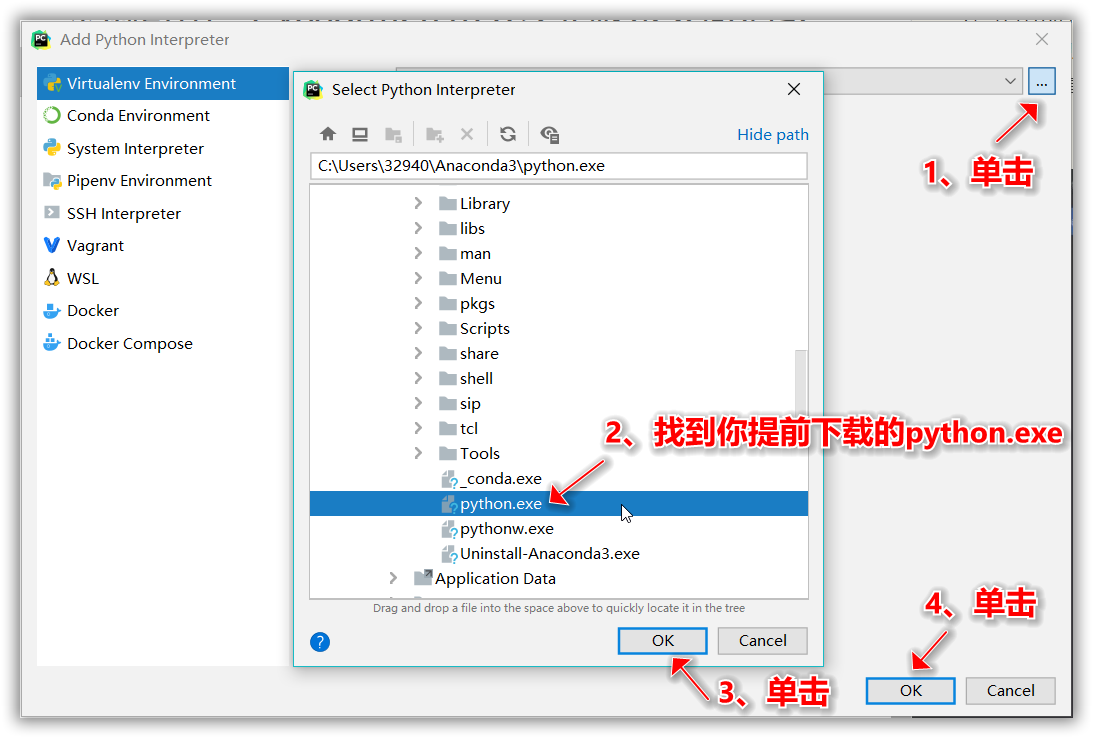
选择解释器的本地路径
最后再次【Create】创建新项目。
8、进入工程页面后,在上方的菜单栏选择“Help”帮助菜单,里面的“Register…”选项,弹出注册方式,选择“License server”许可证服务器验证方式,此时要保证电脑处于联网状态,等待大概1分钟左右的时间,Server address会自动出现在输入框,出来之后,【Activate】按钮即可!至此,激活圆满结束!
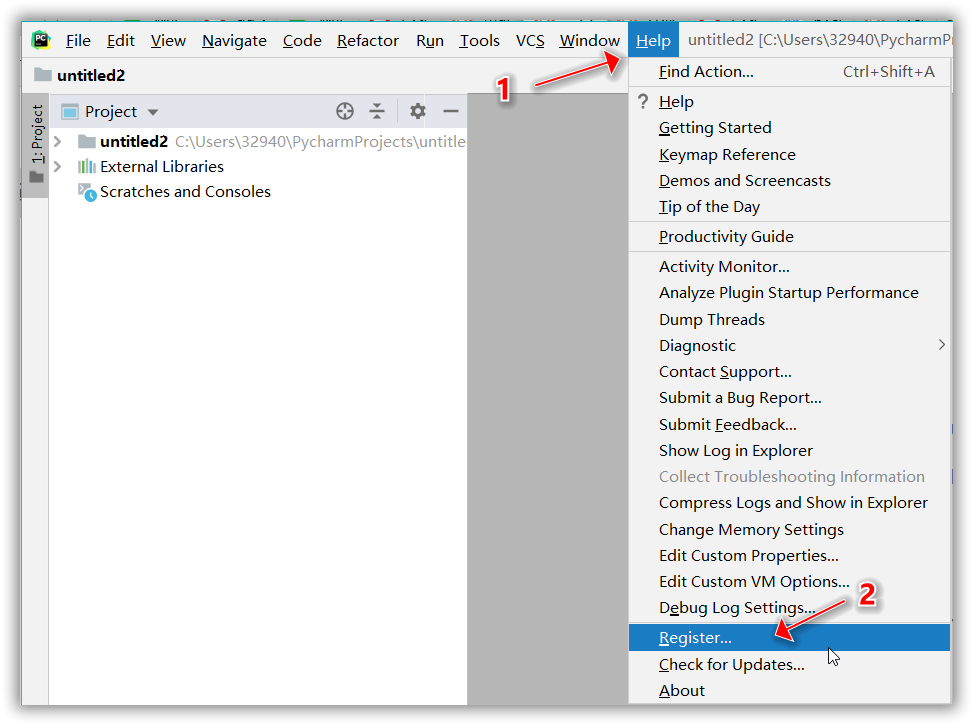
菜单栏选项 示意图
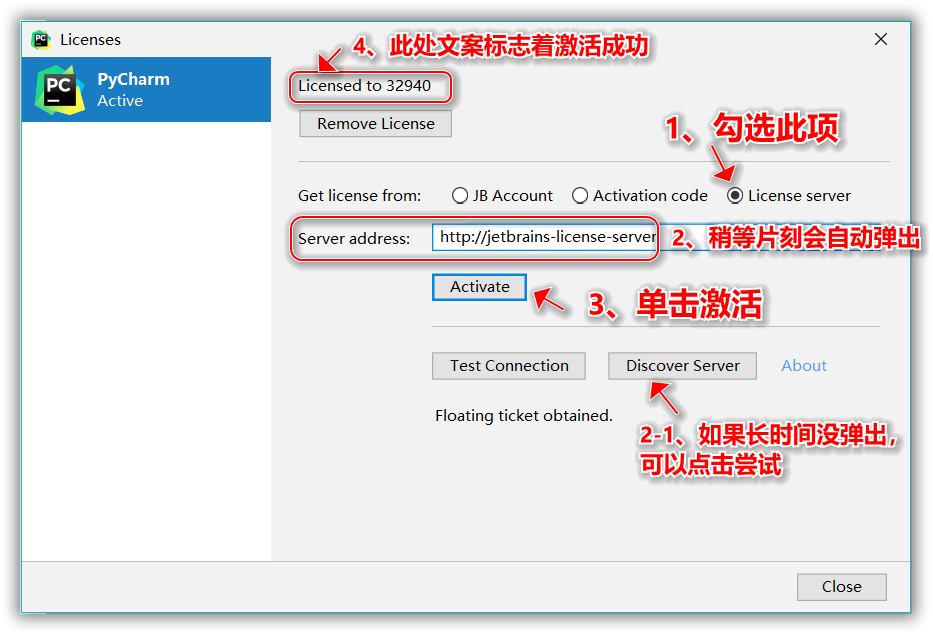
激活配置 示意图
9、验证是否永久激活成功:再次“Help”菜单栏,选中“About”选项,看看相关的信息,“Licensed”字段的出现意味着您已经永久激活成功!恭喜~
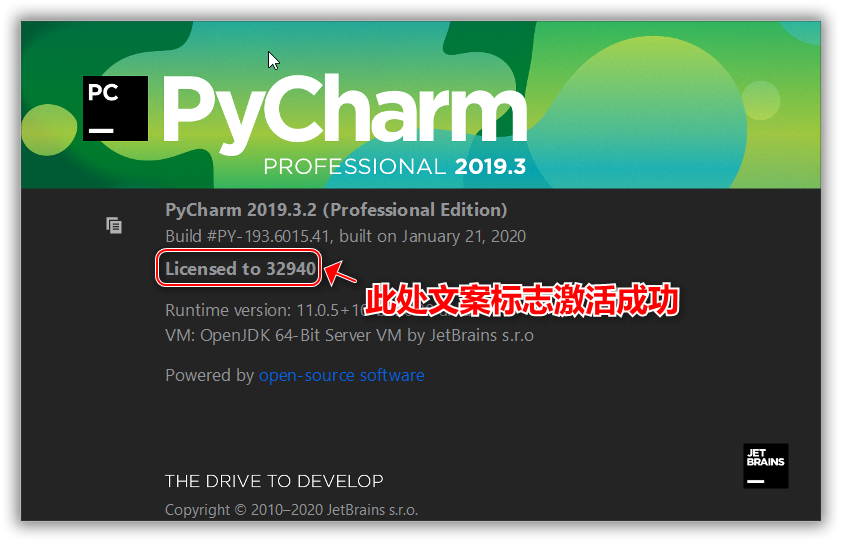
激活验证窗口
10、上述用到的文件资源,都在共享的网盘里可以找到,您可以根据需要下载:
- PycharmJetBrains激活码 2019.3.2安装程序:pycharm-professional-2019.3.2.exe
- 永久激活补丁:jetbrains-agent.jar
- 激活码(可能过期)JetBrains激活码:ACTIVATION_CODE.txt
网盘获取链接:关注公众号技能精进手册,回复关键词pycharm即可获取。
今天的文章
JetBrains激活码(亲测可用:Pycharm2019.3专业版永久激活教程)分享到此就结束了,感谢您的阅读。
版权声明:本文内容由互联网用户自发贡献,该文观点仅代表作者本人。本站仅提供信息存储空间服务,不拥有所有权,不承担相关法律责任。如发现本站有涉嫌侵权/违法违规的内容, 请发送邮件至 举报,一经查实,本站将立刻删除。
如需转载请保留出处:https://bianchenghao.cn/95628.html
